O Discord se estabeleceu como a plataforma de comunicação preferida pela comunidade gamer, permitindo que os jogadores interajam com amigos enquanto desfrutam de seus jogos. Uma característica notável é a capacidade de visualizar a lista de amigos e descobrir o que cada um está jogando em tempo real. Essa funcionalidade, conhecida como Rich Presence, atualiza automaticamente sua atividade no Discord, mostrando o jogo em execução, a música que está sendo reproduzida no Spotify e outras informações. No entanto, essa característica pode se tornar incômoda, exibindo atividade mesmo quando um jogo é iniciado acidentalmente e minimizado, ou quando amigos o importunam para jogar em conjunto. Nosso objetivo é auxiliar na resolução desse problema, permitindo que você assuma o controle de sua privacidade. A seguir, você aprenderá como evitar que o Discord revele o jogo que está sendo jogado, utilizando este guia para ocultar sua atividade de jogo nos servidores e desfrutar de seus títulos favoritos sem interrupções.
Como Ocultar o Jogo que Você Está Jogando no Discord (2022)
Este guia apresenta os passos necessários para desabilitar a exibição de atividade de jogo em sua conta Discord, tanto no computador quanto no celular. Além disso, explicaremos como interromper a exibição do jogo que você está jogando em servidores específicos. Vamos direto ao assunto.
Como Impedir que o Discord Mostre o Jogo que Você Está Jogando (Windows)
Inicialmente, vamos detalhar como evitar que o Discord revele o jogo que você está jogando, seja para sua lista de amigos ou nos servidores. Este método é aplicável tanto no aplicativo web do Discord quanto nos aplicativos para Windows, Mac e Linux. Siga os passos abaixo:
1. Abra o Discord e clique no ícone de engrenagem no canto inferior esquerdo, ao lado do seu nome de usuário, para acessar as Configurações.
2. Em Configurações, navegue e selecione a opção “Privacidade da Atividade” na barra lateral esquerda.
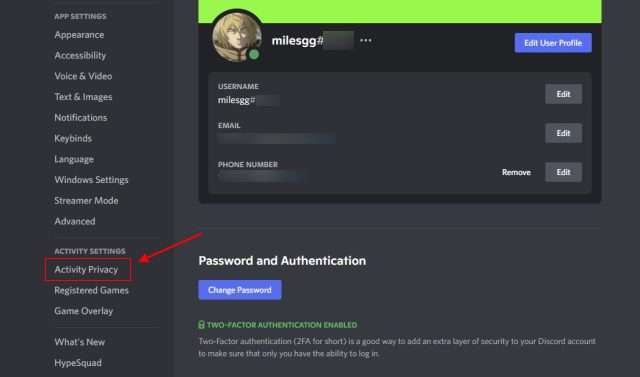
3. No painel direito, desative a opção “Exibir atividade atual como uma mensagem de status” para ocultar o jogo que você está jogando de outros usuários no Discord.
Observação: Ao desabilitar este recurso, o Discord também deixará de mostrar o status de atividade do Spotify, dos palcos públicos do Discord que você participar e outros aplicativos compatíveis com Rich Presence. Caso não saiba, você pode conectar o Spotify ao Discord para que outros usuários nos servidores que você participa vejam a música que está ouvindo.

4. Além disso, você pode definir se sua atividade de jogo deve ser visível em grandes servidores do Fortnite ou Minecraft que você venha a participar. Para evitar que todos vejam o que você está jogando, desabilite a opção “Compartilhar seu status de atividade por padrão ao ingressar em servidores grandes” na mesma tela de configurações.
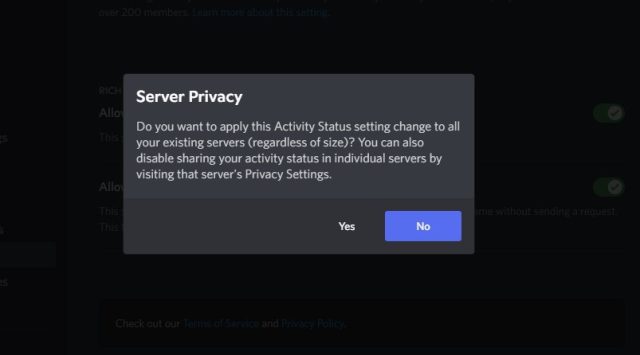
Uma mensagem de confirmação sobre “Privacidade do servidor” será exibida, perguntando se deseja aplicar a nova configuração aos servidores existentes ou não. Selecione a opção desejada. Pronto, você alterou com sucesso suas configurações de privacidade para impedir que o Discord mostre os jogos que você está jogando.
Removendo Jogos da Exibição de Status no Discord Manualmente
Além de ajustar as configurações de privacidade, você pode optar por remover os jogos que foram exibidos anteriormente no seu status de atividade no Discord. Veja como fazer:
1. Acesse as configurações do Discord e selecione “Jogos registrados” na barra lateral esquerda.
2. Posicione o cursor sobre o jogo que deseja remover e clique no ícone “X” vermelho que aparece no canto superior direito.
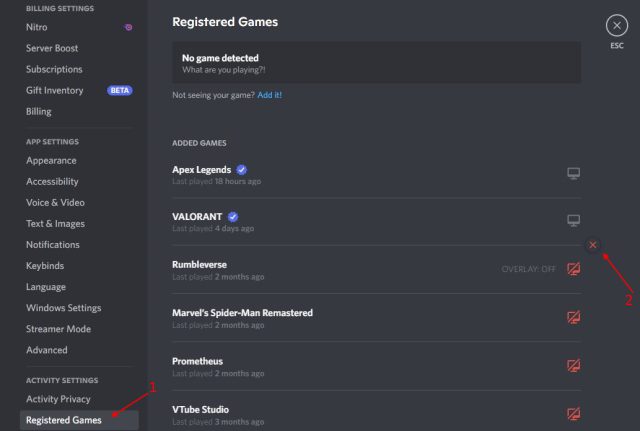
Ocultando o Jogo em Servidores Individuais do Discord
Pode ser que você queira desabilitar a atividade de jogo apenas em determinados servidores, e não em toda a plataforma. Felizmente, isso é possível, e você pode impedir que o jogo que está jogando seja exibido naquele servidor específico. Seus amigos e usuários em outros servidores continuarão vendo sua atividade atual.
Se isso lhe interessa, veja como ocultar o jogo que está jogando do seu status no Discord em servidores individuais:
1. Vá para o servidor onde você deseja desabilitar seu status de atividade e clique no nome do servidor no canto superior esquerdo.
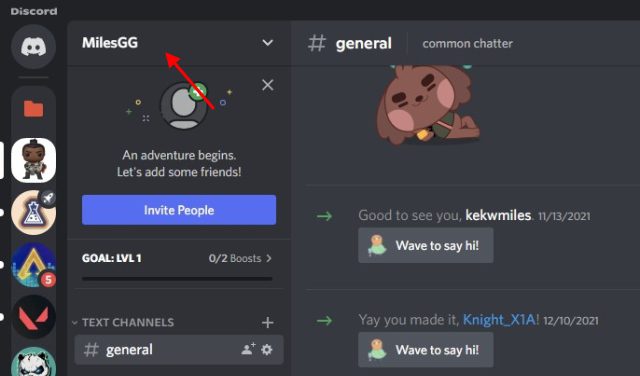
2. No menu suspenso, clique na opção “Configurações de privacidade”.
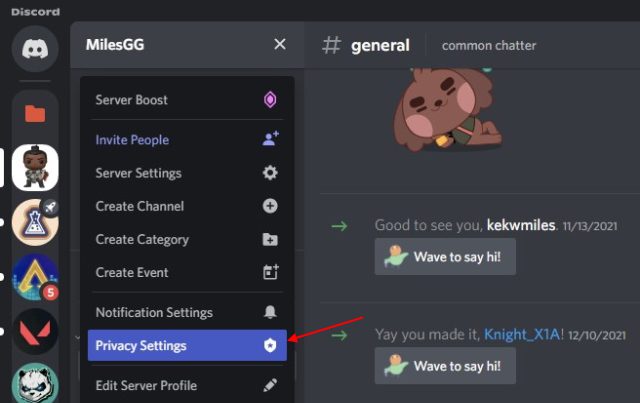
3. Agora, assim como na primeira seção, desative a opção “Status da atividade”. Isso interromperá o compartilhamento do jogo que você está jogando nesse servidor específico. Sua atividade continuará visível em outros locais do aplicativo.
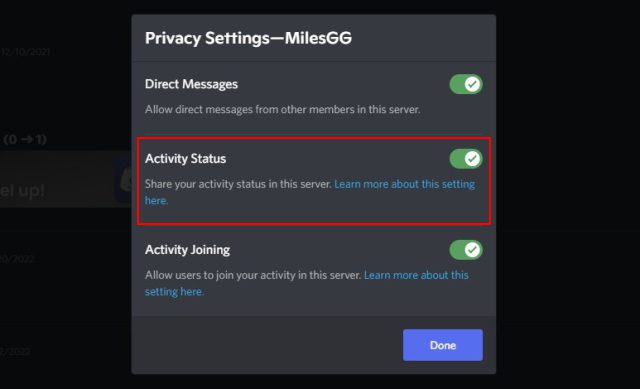
Impedindo o Compartilhamento de Atividade no Discord Mobile (Android e iOS)
Se você utiliza o Discord no seu celular, seja iPhone ou Android, e o usa para conversar com amigos enquanto joga, o aplicativo não exibirá o nome do jogo mobile no seu status de atividade. Isso é exclusivo para telefones Samsung Galaxy, onde os usuários precisam configurar uma integração específica com o Discord. De modo geral, seus amigos e outros usuários nos servidores em que você participa não conseguirão ver o jogo mobile que você está jogando.
No entanto, ao participar de um Palco público para ouvir uma palestra ou conversa, seu status será exibido para outros usuários no Discord. Se você deseja manter a privacidade, pode ocultar esse status. Veja como:
1. Abra o aplicativo Discord no celular e toque no ícone do seu perfil na barra de navegação inferior. Em seguida, selecione a opção de configurações “Privacidade e segurança”.
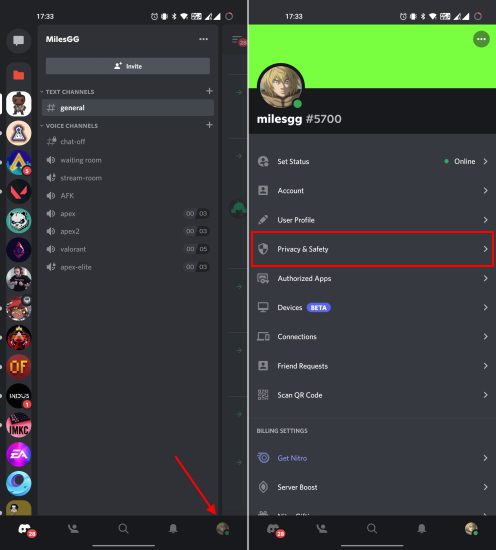
2. Na página de configurações de Privacidade e segurança, desative a opção “Exibir atividade atual como mensagem de status”. Pronto.
Observação: Se você seguiu este guia para ocultar o status de atividade no desktop ou nos aplicativos web do Discord, a mesma configuração será aplicada automaticamente à sua conta no celular. Não é necessário desabilitar o recurso individualmente nas duas plataformas.
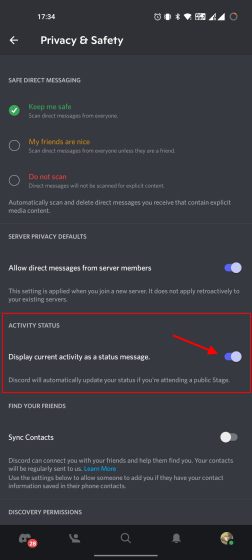
Perguntas Frequentes
O Discord Mostra o Que Você Está Fazendo na Internet?
O Discord exibe automaticamente os jogos que você está jogando ou o software que você está usando (se você adicioná-lo manualmente) no seu computador. No entanto, o Discord não revela os sites que você está navegando na internet. Sua privacidade é preservada enquanto navega, mesmo quando você está em um canal de voz ou com o aplicativo Discord aberto em segundo plano. Você não precisa se preocupar com outros usuários do Discord vendo os sites que você visita no seu computador.
O Discord Mostra o Que Você Está Fazendo no Chrome?
Não, o Discord não mostra automaticamente o que você está navegando no Chrome para seus amigos e usuários em um servidor. No entanto, você pode optar por exibir que está usando o Google Chrome no seu status de atividade. Para isso, adicione manualmente o aplicativo através de “Configurações -> Jogos registrados -> Não está vendo seu aplicativo? Adicione!”. O Discord exibirá seu status como “Jogando Google Chrome” para outros usuários.
O Discord Mostra o Jogo Que Você Está Jogando no Celular?
Não, o Discord não mostra qual jogo mobile você está jogando ou qual aplicativo você está usando no seu telefone Android ou iPhone. Contudo, sempre que você entra em um canal público do Palco no Discord, o aplicativo exibe automaticamente que você está participando dele para todos os usuários. Consulte nosso guia para saber como definir um status personalizado no Discord.
O Discord Mostra o Jogo Que Você Está Jogando Quando Invisível?
Conforme confirmado pelo Discord no Twitter, o aplicativo não mostrará o jogo que você está jogando se você definir seu status como invisível. Assim, você pode ficar invisível e jogar seus jogos favoritos sem que outros bisbilhotem sua atividade ou incomodem você para se juntar à partida.
Oculte a Atividade de Jogo e Torne-se Invisível no Discord
Estes são todos os métodos disponíveis para ocultar sua atividade de jogo e evitar que o Discord mostre o que você está jogando para outras pessoas. É um excelente recurso de privacidade que ajuda a manter jogadores indesejados à distância e protege contra cyberstalkers. Além disso, recomendamos que você habilite a autenticação de dois fatores no Discord para aumentar a segurança da sua conta. Este aplicativo tem outras funcionalidades, como transmitir conteúdo da Netflix no Discord para assistir a filmes e séries com amigos, ou criar adesivos personalizados. Concluímos este guia. Caso tenha alguma pergunta, deixe um comentário abaixo.